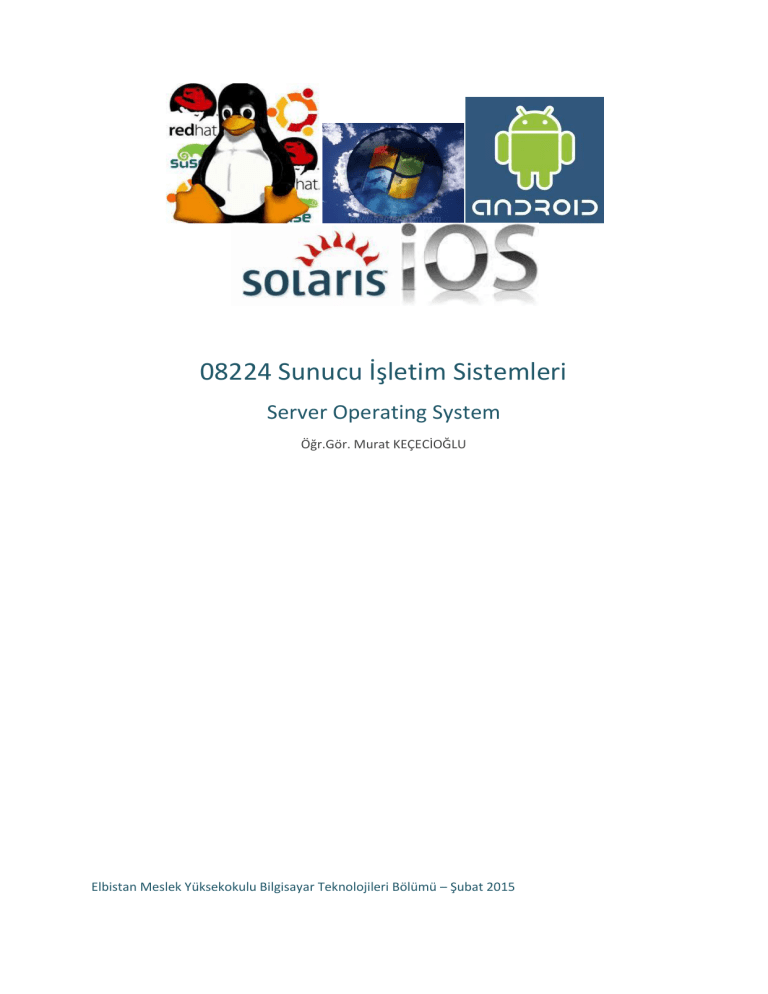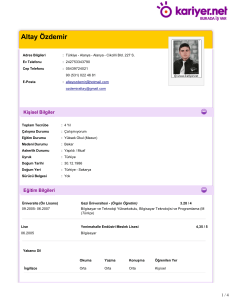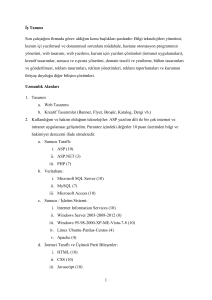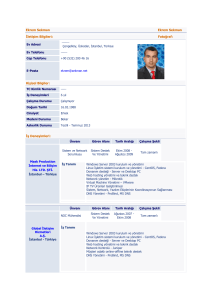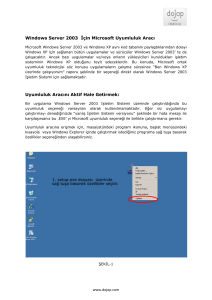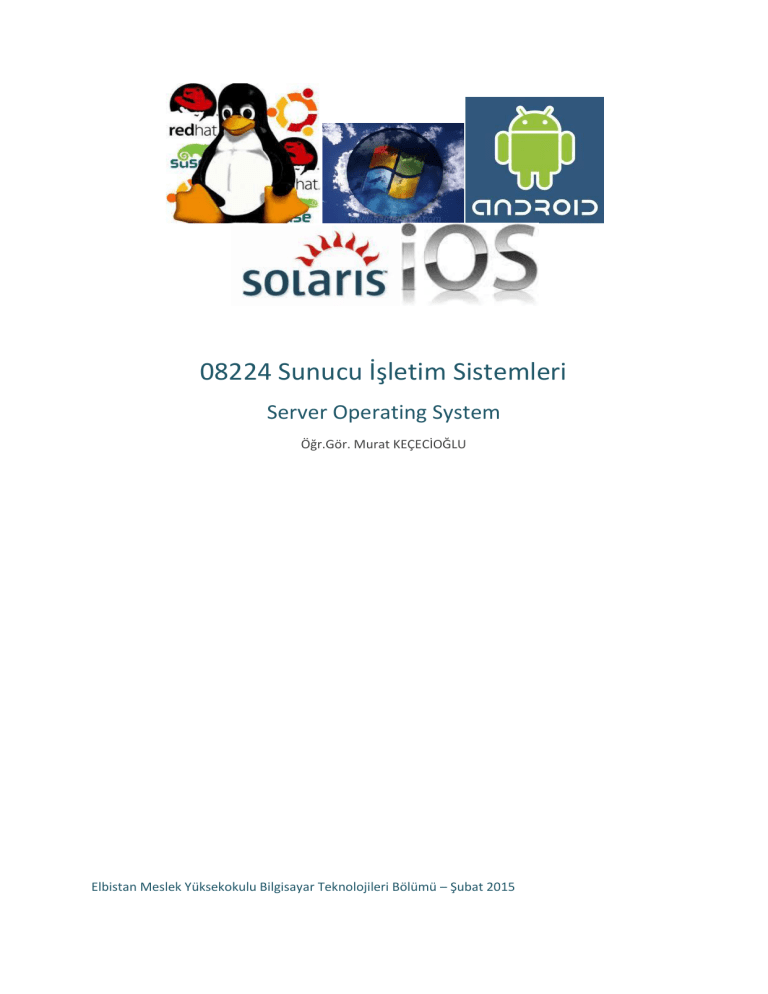
08224 Sunucu İşletim Sistemleri
Server Operating System
Öğr.Gör. Murat KEÇECİOĞLU
Elbistan Meslek Yüksekokulu Bilgisayar Teknolojileri Bölümü – Şubat 2015
08224 Sunucu İşletim Sistemleri
Server Operating System
Hafta I
1980’li yıllarda ortaya çıkan Personal Computer (IBM ZX) sistemlerden bugüne bilgi
toplumuna
doğru
hızlı
adımlarla
ilerlemektedir.
Artık
bilgiye
hızla
eriştiğimiz
iletişim
(telekomünikasyon) çağında yaşıyoruz. Telekomünikasyon, geçtiğimiz yıllarda hızla bilgisayarlaştı,
bilgisayarlar arasında bağlantı kurulabilir hâle gelmiştir.
Artık günümüzde, işyerleri, bankalar, evler, satış mağazaları, üretim merkezleri, eğitim
kurumları birbirleri ile network üzerinden bağlantısı kurulabilir hâle geldi.
Baş döndürücü bu gelişme, bilgi toplumunun fiziksel altyapısını oluşturan Bilişim Teknolojileri
(BT) kavramının dilimize yerleştirdi.
BT Kişisel, toplumsal ve ekonomik faaliyetlerin her alanı için vazgeçilmez bir donanım ve
yazılım altyapısını kapsayan bir kavram hâline geldi.
Network nedir ?
•
Bilgisayarın birbirine bağlanarak ve kaynakların paylaştırılması amacıyla kurulmuş
olan bağlantı sistemine ağ sistemi (Network) denir.
2
Soru : Bilgisayarlar aralarında hangi kaynakları paylaşır ?
•
Paylaşılan kaynaklar, veri tabanları, yazıcılar, klasörler, sürücüler olabilir.
Bağlantıları yapılan bilgisayarların aralarında olan uzaklığı ve bağlantı için kullanılan araçgereçle ağ sistemleri gruplara ayrılır. Bir ağ sisteminin temel amacı, kaynakları paylaşmaktır.
Soru : Bağlantılar arasında (gruplar) hangi ağ cihazları kullanılır. (Ağ Temelleri Dersi)
•
Ağ cihazları; Switch, router, firewall, repeter, bridge, ethernet card, Cat-5/6 cable,
rj45 connector v.s.
3
İki bilgisayarın birbirine bağlanmasıyla en küçük ağ sistemi oluşturulabilir.
En popüler ağ sistemi olan internet, dünya çapında en büyük ağ sistemidir.
4
Bilgi Otoyolu
Bir ağ sistemini kurmak için, donanım araçlarının yanı sıra ağ yazılımlarına da gereklidir.
Yazılımlar; Ağ kaynaklarının paylaşımını, Kaynakların yönetimini, Giriş ve paylaşım yetkilerini ve
İletişim protokollerini ve yapısal işlevleri üstlenirler.
Network sistemlerini yöneten bilgisayarlara Sunucu (Server) denir ve tüm ağı yönetebilir. Kişisel
kullanımdan farklı platforma sahip işletim sistemine de Sunucu İşletim Sistemi (Server Operating
System) denir.
5
Sunucu İşletim Sisteminin Kurulumu
İşletim sistemi olmadan bilgisayar donanımını kontrol edemeyeceğimiz ve bilgisayarı
kullanamayacağımızı biliyoruz. Ağ sistemine uygun işletim sistemi platformu gerekli. (Windows XP
Profesyonel, Windows Vista, Windows 7) olabilir.
Tüm ağı yönetebilecek ve bilgisayarları yönetimi altında tutabilecek bir ana bilgisayar (sunucu
server) sunucu işletim sistemi (Windows 2003 Server, Windows Server 2008) gereklidir.
Güncel (Windows) Sunucu İşletim Sistemi Sürümleri
Windows Server Platformu
•
Ağ üzerindeki kendine sistemlere hizmet sağlamak ve kaynakları paylaşmak için
tasarlanmıştır.
•
Kendinden önceki sürümler olan Windows NT 4.0 ve Windows 2000 Server ve 2003
server sürümlerinin yerini almıştır.
6
7
Windows Server 2003 Standart (Standart) Sürüm
•
En fazla 4 GB ram ve 2 CPU ile çalışabilme özelliklerine sahiptir.
•
Güvenli bir internet bağlantısı sağlar.
•
Masaüstü uygulamalarının tek merkezden kurulumunu destekler.
•
Dosya ve yazıcıların ortak kullanımını destekler.
Windows Server 2003 Enterprise (İşletme) Sürüm
•
Sekiz işlemciye kadar destek verir.
•
32 GB’a kadar bellek desteği vardır.
•
Intel Itanium tabanlı bilgisayarlarda 128 GB RAM destekler.
•
32- 64 bit adresleme platformlarında kullanılabilecek bir sunucudur.
Windows Server 2003 Veri Merkezi (DataCenter
•
Güçlü ve işlevsel sunucu işletim sistemidir.
•
SMP (symmetric multiprocessing) ve 64 GB RAM desteği vardır.
•
Yük dengeleme hizmetleri standart özelliklerindendir.
•
En az 8 CPU gereksinimi duyar, 32 işlemciye kadar destek verir.
8
Windows Server 2003 Web (Web Edition) Sürümü
•
Web uygulamaları, Web sayfaları ve XML hizmetleri oluşturmak ve
barındırmak için kullanılır.
•
Öncelikle bir IIS Web sunucusu olarak kullanılmak üzere tasarlanmıştır.
•
Web hizmetleri ile uygulamalarını (.net) hızlı bir biçimde geliştirmek ve
dağıtmak için bir platform sağlar.
•
2 GB RAM ve CPU desteği vardır.
Bir Kurulum Örneği: Windows 2003 Server Enterprise Kurulumu
•
Sunucu işletim sistemi yüklemenin bir PC işletim sistemi (Windows 7, Windows 8 gibi)
yüklemekten farkı yoktur.
•
Donanımdan kaynaklanan birkaç farklı işlem ortaya çıkacaktır.
•
Adım adım bir Windows Server 2003 Enterprise kurmaya başlayalım.
•
İşletim sistemini yükleyeceğimiz CD boot CD olmalıdır.
•
Bilgisayar BIOS’tan “ilk açılış aygıtı” özelliği de CD-ROM
•
olarak ayarlamamız lazım.
•
Bilgisayarımız ilk açıldığında ilk olarak CD-ROM’u kontrol edecektir.
•
BootCD’mizi taktık ve bilgisayarı yeniden başlattık.
9
•
Eğer işletim sistemini yükleyeceğimiz CD/DVD’de, birden fazla işletim sistemi varsa seçim
yapmak gerekecektir.
Windows Server 2003 – Standart Edition
Windows Server 2003 – Web Edition
Windows Server 2003 – Enterprise Edition
Windows Server 2003 – Datacenter Edition
•
“Windows Server 2003” CD sini bilgisayara takıyoruz.
•
Bilgisayarda mevcut bir işletim sistemi yoksa bilgisayar CD den boot edip kurulumu
başlatacaktır. Eğer varsa “Press any key to boot from CD...” mesajını verecektir.
Bir Tuşa Basın
•
Kurulum başladıktan sonra, donanımımızda SCSI veya RAID sürücüsü varsa kurabileceğimiz
bir ekran çıkar.
10
•
Sürücüyü yüklemek için “F6” tuşuna basmamız gerekir. SCSI disk kurulumun devam etmesi
için bekleriz.
•
Sistemimizdeki mevcut bir işletim sistemini “ASR” disketini kullanarak tamir etmek istiyorsak
”F2” basmamız gerektiği bildirilir. Yoksa yine sadece beklemeliyiz.
11
•
Bu adımda kurulum “Welcome to Setup” başlığı altında üç seçenek sunar.
Windows’u kurmak için “Enter”
Mevcut Windows kurulumunu tamir etmek için “R” tuşu
Kurulumdan çıkmak için “F3” tuşu
Bir sonraki ekranda “Lisans Sözleşmesi” vardır. EULA sözleşmesini (okuyup) devam etmek için
“F8” tuşuna basılır.
12
•
Karşımızda bir “Fdisk” aracı var. Bu yazılımı ile kurulumu yapacağımız “HDD partition” ı
hazırlayacağız.
•
İşletim istemini kuracağımız harddisk bölümünü ayarlıyoruz. Hardisk seçimlerinde boyutun
tamamı için “100%” veya MB/GB cinsinden miktar rakamı yazılır.
13
•
Windows server’ı kurabileceğimiz bir partition oluşturduk. Partitionu seçip “Enter” tuşuna
basıyoruz.
•
Yeni partition oluşturmuş olduğuğumuz için formatlanması gerekir. Hangi dosya sistemi
Windows FAT, FAT32 ve NTFS (Sunucu Sistemlerde Tabiki NTFS’tir.)
Quick format diskteki adresleme tablosunu siler, diğer seçenek ise diskin tamamını
formatlayacaktır.
14
•
Seçtiğimiz Partition formatlanıyor NTFS
•
Dosyalar kopyalanıyor…
•
Bu işlemler bittikten sonra bilgisayar yeniden başlar ve kurulum grafik ara yüzden devam
eder.
15
•
Bu aşamada ileri deriz ve sonraki adıma geçeriz.
16
•
Location (yerleşim) Türkiye seçeneğini seçeriz.
•
Dil sekmesinde (Details) ayrıntılar seçeriz.
17
•
Türkçe Klavye (Q) seçeneğini seçeriz.
•
Advanced kısmında Türkçe Dil Kodunu Seçeriz. (UFT-8)
18
•
Bu aşamada kuruluş ve isim bilgilerini gireriz.
•
CD key bu aşamada girilir. CD kutusunda vardır.
19
Lisans modu bu aşamada belirlenir. Kaç lisans sahibisiniz ?
İki farklı lisans modu vardır.
Per Server : Bu modda server sistemini kullanan eş zamanlı bağlantılar
lisanslanmalıdır. Her bağlantının kendi lisansı olmalıdır.
Per Device or Per Seat : Her client bilgisayarın kendi lisansı olmalıdır. Client
bu lisans ile bütün server bilgisayarlara bağlanabilir.
Bir örnek ile açıklayalım:
Bir server bilgisayar ve 100 client bilgisayardan oluşan bir networkde aynı
anda sadece 50 client bilgisayarın açık olduğunu düşünelim. Bu durumda
eğer “Per Server” modunu kullanıyorsak server bilgisayara aynı anda, en fazla
lisanslanması gereken, 50 bağlantı olacaktır.
Eğer “Per Seat” modunu kullanıyorsak her client bilgisayarın kendi lisansı
olması gerektiği için 100 lisans gerekir.
20
•
Bu aşamada Bilgisayar Adı ve Administrator şifresi girilir.
Bu bir uyarı ekranı ekranıdır. Şifreyi nasıl girdiniz.
21
•
Bölgesel saat ve tarihi bu ekrandan ayarlanır ve önemlidir.(Time Stamp)
•
Final initilation…
22
•
Windows starting…
•
Press Ctrl+Alt+Del
23
•
Welcome to Windows Server System
Kaynakça
Muratok.wordpress.com
24